تعتبر ساعة أبل من أفضل الساعات الذكية حاليا إن لم تكن أفضلها بالفعل وذلك لتكاملها مع كثير من المهام الحياتية مثل التتبع الدقيق للياقة البدنية والصحة ناهيك التصميم الأنيق والعصري، هذا غير التكامل التام مع بقية أجهزة أبل وأنظمتها. ومع توفر العديد من الميزات المفيدة، فقد يفوتك شيء مهم آخر ربما لم تكن تعلم بوجوده ولهذا نقدم لك هذا الدليل ونذكر لك سبعة أشياء يمكن لساعة أبل القيام وقد لا تكن على علم بوجودها.

استخدم ساعة أبل للنظر إلى المشهد المراد تصويره والتحكم فيه

يمكنك بالفعل استخدام ساعة أبل كمحدد منظر viewfinder لكاميرا الآي-فون الخاص بك، والذي يمكن أن يكون مفيدًا، على سبيل المثال، إذا كنت تلتقط صورة جماعية أو تسجل فيديو باستخدام الكاميرا الخلفية، يمكنك النظر على المشهد الملتقط من خلال ساعة أبل بدلا من الوقوف خلف الآي-فون والنظر إلى شاشته. وللقيام بذلك:
◉ افتح الكاميرا على الآي-فون الخاص بك.
◉ ثم افتح تطبيق Camera Remote على ساعة أبل.
◉ بعد ثانية أو ثانيتين، سيظهر عرض للصورة من الآي-فون على شاشة الساعة.
تحكم في التلفاز من خلال ساعة أبل

إذا فقدت جهاز تحكم بتلفاز أبل. يمكنك استخدام أجهزة أبل الأخرى كجهاز تحكم عن بعد ومنها ساعة أبل، وللقيام بذلك:
◉ افتح تطبيق Remote والنقر على زر Apple TV
◉ ويمكنك بعد ذلك التحكم في التلفاز بكل بساطة.
◉ ولكي يعمل هذا، يجب أن يتم تسجيل الدخول إلى حساب أبل الخاص بك على تلفاز أبل.
استخدم ساعة أبل كجهاز اتصال داخلي انتركم
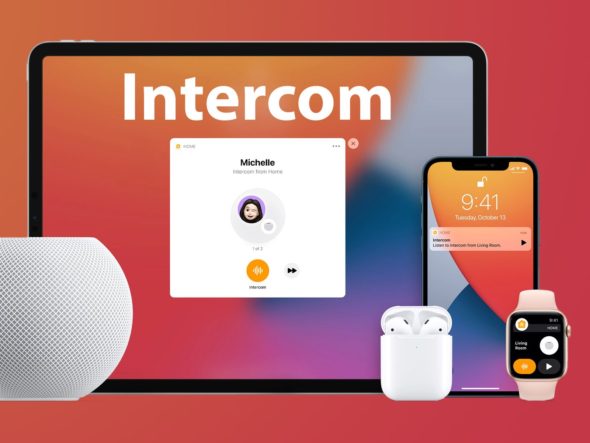
يمكنك توصيل أجهزة أبل الخاصة بأسرتك للعمل كجهاز اتصال داخلي، مما يسهل الاتصال بسرعة داخل المنزل. ولكن يجب أن يكون لديك سماعة هوم بود للاتصال الداخلي ليكون متاحًا كخيار، ولكن بمجرد القيام بذلك، يمكن أن تكون ساعة أبل جزءًا من نظام الاتصال الداخلي بأكمله. لإعداد هذا:
◉ افتح تطبيق المنزل وانقر على زر المنزل الصغير في أعلى اليسار.
◉ انقر فوق Home Settings Intercom.
◉ بعد ذلك، يمكن للمستخدمين المتصلين استخدام سيري على ساعة أبل للاتصال الداخلي بالرسائل ببساطة عن طريق إخبار سيري بالاتصال الداخلي برسالتهم. أو ببساطة قل “Intercom” أو “announce” متبوعًا بما تود قوله.
أخذ لقطة شاشة
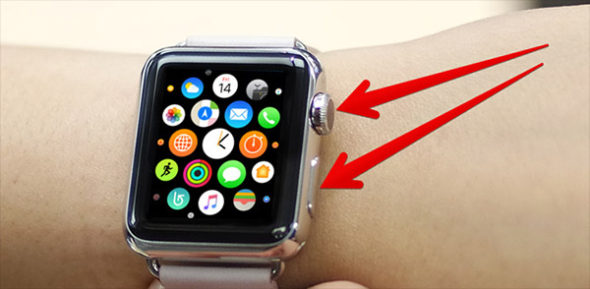
يمكنك التقاط لقطات شاشة على ساعة أبل، وتحتاج أولاً إلى تمكين هذه الميزة. وهذا لا شك أمر مفيد جدا. ولتمكين التقاط لقطات شاشة:
◉ ستحتاج إلى فتح تطبيق الساعة على الآي-فون الخاص بك.
◉ ثم تطبيق الساعة ثم عام.
◉ ثم قم بالتمرير لأسفل واضغط على مفتاح التبديل “تمكين لقطات الشاشة”.
◉ يمكنك بعد ذلك التقاط لقطة شاشة على الجهاز بالضغط على التاج والزر الجانبي في نفس الوقت.
افتح جهاز الماك الخاص بك
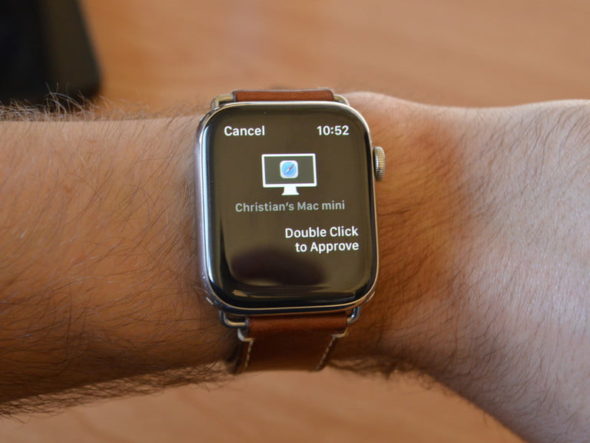
إذا كنت ترتدي ساعة أبل وكنت بالقرب من جهاز Mac، فلن تضطر إلى كتابة كلمة مرورك طوال الوقت. بدلاً من ذلك، يمكن لساعة الاتصال بجهاز Mac، وإلغاء قفله تلقائيًا. من السهل جدًا التمكين ذلك أيضًا:
◉ ما عليك سوى التوجه إلى تفضيلات النظام على جهاز Mac الخاص بك.
◉ ثم افتح إعدادات الخصوصية والأمان وحدد استخدام ساعة آبل لإلغاء قفل التطبيقات وجهاز Mac.
العثور على الآي-فون

تقدم ساعة آبل الخاصة بك بعض الأدوات لمساعدتك في العثور على الآي-فون. والجدير بالذكر، إذا قمت بالتمرير لأعلى للوصول إلى إعداداتك السريعة وضغطت على الزر الصغير الذي يشبه الآي-فون مع خروج موجات صوتية منه، فيجب أن يصدر جهاز الآي-فون الخاص بك صوتًا لمساعدتك في العثور عليه. يكون هذا مفيدًا في الغالب عندما تفقد مكانه في المنزل، وإذا فقدته في مكان آخر، فقد تحتاج إلى استخدام Find My.
ضع مكالمة في الانتظار

يمكنك استخدام ساعة أبل لتلقي المكالمات عندما لا يكون الآي-فون بجوارك، ولكن إذا كنت ترغب في الرد على المكالمة على الآي-فون الخاص بك بدلاً من ذلك، يمكنك الرد على ساعتك ثم التبديل إلى الآي-فون الخاص بك عندما تصل إليه. يمكنك حتى تعليق المكالمة أثناء وصولك إلى الآي-فون. للقيام بذلك:
◉ اضغط على قائمة النقاط الثلاث عندما تتلقى مكالمة.
◉ ثم اضغط على زر الرد على الآي-فون.
◉ سوف يسمع المتصل صوتًا متكررًا حتى تقوم بالرد على الآي-فون.
ولاستخدام هذا، يجب إقران الآي-فون أولا بالساعة، لذلك يجب أن يكون ضمن نطاق Bluetooth.
المصدر:



21 تعليق